开发测试的时候,不少人会遇到烦心事。用WiFi无线连接手机设备,代码却运行不起来。该怎么解决?下面详细讲讲。
连接准备工作
操作之前。手机得跟电脑连到同一个WiFi上。这样它们就在同一局域网里了。然后就能实现数据交互。就像在办公室。我们通常会把电脑和手机都连到公司WiFi。连接同一WiFi是后续操作的基础。这很重要。就如同盖房子要打地基一样。要是这一步出了错。后续操作就没法顺利进行了。
连接时要先开启远程adb。借助USB把手机连到电脑才能完成这一步。这就像给设备搭建一座临时桥梁。这么做是为了方便电脑控制手机。比如安卓开发者调试应用时。常用USB连接手机开启远程adb。
开启TCP模式
将手机和电脑用USB连接起来。在命令行执行adb tcpip 5555这条指令。要是执行成功了,就会显示“restarting in TCP mode port: 5555 ”。这一步骤的目的,是让手机以TCP模式运行。以便手机准备好通过WiFi接收指令。就像在开发测试的时候。让手机接收电脑发出的代码运行命令
在这个步骤中,若命令执行失败。有可能是手机驱动未安装好。也可能是adb环境配置有问题。比如一些老款安卓手机,因驱动不兼容,命令无法正常执行。这种情形下,要先解决驱动问题,再进行尝试。
断开USB连接
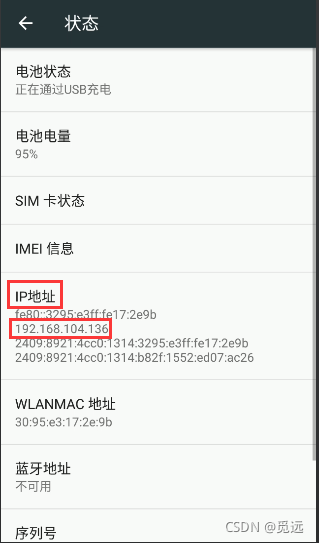
完成前面操作后,断开USB。接着在命令行执行adb connect 192.168.1.27:5555,这里192.168.1.27是手机的局域网IP地址。这就好比在WiFi网络中,为电脑和手机搭建专属通道,使电脑能直接与手机通信。要注意,输入的IP地址必须准确,否则连接不上。
要获取手机的IP地址。可先通过设置进入关于手机。然后查看状态信息。夜神模拟器的查看方法与之相似。但不用执行开启TCP模式的步骤。它的默认端口是62001。在夜神模拟器安装目录下的bin\BignoxVMS目录里。可在nox.vbox文件中查看。
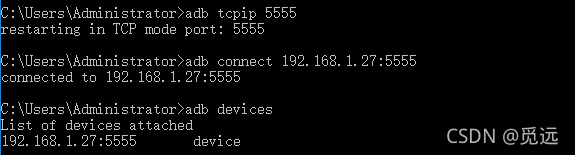
确认设备连接
连接完成后。执行adb devices 。或者执行adb devices-l 。这么做是为了查看已连接设备的信息。若能看到设备信息。则表明连接成功。这就像检查桥梁是否搭建好。若能看到对岸“身影”。说明连接畅通。
显示设备信息有不同状态。connected意思是连接正常。disconnected指连接断开。若没显示设备信息,表明连接失败。这时要检查前面操作步骤有无错误。这涵盖IP地址输入、WiFi连接情况等方面。
设备离线问题解决
设备长时间不使用 或者关机后重启 连接可能显示离线 若长时间未用 先重复之前断开USB连接再连接的步骤4至5 若显示状态变为devices 表明再次连接成功 就像设备“睡醒” 又能正常工作了
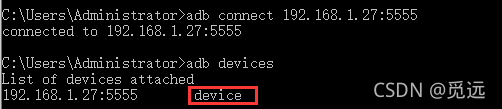
若显示状态为离线,就得重启adb进程。重启方法是,先在命令行执行adb kill-server停止adb服务,然后执行adb start-server启动服务。比如测试时设备突然离线,重启adb进程常能解决问题。
代码测试与连接判定
完成一系列操作后,需借助代码测试来判定WiFi连接设备是否成功。可编写简单代码并在设备上运行,查看其能否正常执行。若代码能顺利运行,表明连接无问题。若不能顺利运行,那就得重新检查连接步骤。
测试的时候要留意代码的状况。首先要注意代码有没有语法错误。其次要注意代码是否依赖特定的环境。比如说有些代码运行需要特定版本的安卓系统。要是系统版本不匹配。代码可能没办法运行。还可能被错误判断为连接问题。
连接手机设备时 若出现代码无法运行的问题 这挺棘手 不过 借助上述操作和解决办法 基本能应对常见情况 你连接设备过程中 遇到过特别难解决的问题吗 别忘了给本文点赞 也别忘了分享本文。
